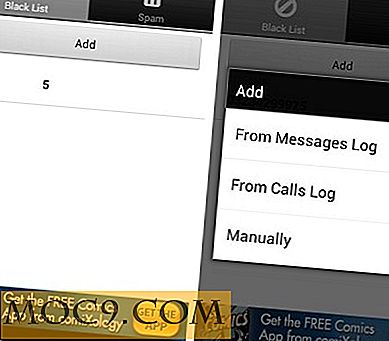जीमेल में टैब्ड इनबॉक्स को कैसे कॉन्फ़िगर करें
Google ने हाल ही में जीमेल में नया टैब्ड इनबॉक्स पेश किया है। यह नया इंटरफ़ेस आपके ईमेल को विभिन्न टैबों में स्वतः सॉर्ट करेगा और आपको अधिक उत्पादक बनने में मदद करेगा। डिफ़ॉल्ट रूप से सक्रिय की गई कई विशेषताओं के विपरीत, टैबबड इनबॉक्स इंटरफ़ेस तब तक दिखाई नहीं देता जब तक आप इसे मैन्युअल रूप से सक्रिय नहीं करते। यह आलेख आपको दिखाएगा कि आप जीमेल में टैबड इनबॉक्स को कैसे सक्रिय और कॉन्फ़िगर कर सकते हैं।
टैबड इनबॉक्स डिफ़ॉल्ट रूप से लागू नहीं किया गया है। इसे सक्रिय करने के लिए, आपको "सेटिंग्स" (व्हील कोग आइकन) पर क्लिक करना होगा और ड्रॉप डाउन से "इनबॉक्स कॉन्फ़िगर करें" का चयन करना होगा।

एक पॉपअप विंडो दिखाई देगी। चेक किए गए प्राथमिक टैब के अलावा, आप सामाजिक, प्रचार, अपडेट और फ़ोरम टैब को सक्षम करना चुन सकते हैं। जैसे ही आप प्रत्येक सेक्शन के ऊपर होवर करते हैं, यह मौजूदा ईमेल में एक स्निपेट दिखाएगा जो संबंधित अनुभाग में पड़ जाएगा। उदाहरण के लिए, जब मैं अपने माउस को सोशल सेक्शन पर घुमाता हूं, तो यह मेरे सभी ट्विटर और फेसबुक अधिसूचना ईमेल दिखाता है।

आपके द्वारा "सहेजें" पर क्लिक करने के बाद। यह आपको वापस इनबॉक्स में लाएगा। अब आपको कार्रवाई में नया टैबबंद इंटरफेस देखना चाहिए। यदि आपके पास बहुत सारे अपठित ईमेल हैं, तो आपको अपठित गिनती को भी भारी गिरावट दिखाई देनी चाहिए (केवल अपठित गिनती के लिए महत्वपूर्ण अपठित ईमेल का उपयोग किया जाता है)।

टैब्ड इनबॉक्स को कॉन्फ़िगर करना
कॉन्फ़िगर करने के लिए कि कौन से ईमेल किन टैब पर जाते हैं, आपको "सेटिंग्स -> फ़िल्टर" पर जाना होगा। एक नया फ़िल्टर बनाएं।
उस इनपुट फ़ील्ड को भरें जिसे आप फ़िल्टर करना चाहते हैं और "इस खोज के साथ फ़िल्टर बनाएं" पर क्लिक करें।
अंत में, "के रूप में वर्गीकृत करें" अनुभाग के तहत, उन टैब का चयन करें जहां इस फ़िल्टर से मेल खाने वाले ईमेल जाएंगे।

क्लासिक इंटरफ़ेस को पुनर्स्थापित करें
यदि आपने टैबबड इनबॉक्स इंटरफ़ेस को आजमाया है और इसे पसंद नहीं किया है, तो आप इसे सभी बक्से अनचेक करके क्लासिक इंटरफेस पर वापस लौट सकते हैं।
हालांकि, यदि आप पहले एकाधिक इनबॉक्स दिखाने के लिए "एकाधिक इनबॉक्स" सुविधा का उपयोग कर रहे हैं, तो आप पाएंगे कि यह अब काम नहीं करेगा। एकाधिक इनबॉक्स को पुनर्स्थापित करने के लिए:
1. "सेटिंग्स -> इनबॉक्स" पर जाएं।
2. "इनबॉक्स प्रकार" ड्रॉपडाउन बॉक्स में, आपको डिफ़ॉल्ट रूप से चयनित "डिफ़ॉल्ट" विकल्प देखना चाहिए। ड्रॉप डाउन पर क्लिक करें और "प्राथमिकता इनबॉक्स" में बदलें

3. अब, आप 4 एकाधिक इनबॉक्स बना सकते हैं। आप प्रत्येक इनबॉक्स में दिखाए गए ईमेल को कॉन्फ़िगर करने के लिए विकल्प लिंक पर क्लिक कर सकते हैं।

निष्कर्ष
व्यक्तिगत रूप से, मैंने टैब्ड इनबॉक्स की कोशिश की है और मुझे वास्तव में यह पसंद नहीं है। मैं अपने सभी ईमेल एक पूरी सूची में देखना पसंद करता हूं इसलिए मैं महत्वपूर्ण ईमेल को याद नहीं करूंगा। इसके अलावा, यह नियंत्रित करने में असमर्थता कि कौन सा ईमेल किस टैब में जाता है और आपके स्वयं के टैब बनाते हैं, ऐसा लगता है कि यह अपेक्षाकृत कम उपयोगी सुविधा बनाता है। आप क्या? क्या आप जीमेल में नए टैबड इनबॉक्स इंटरफ़ेस से प्यार करते हैं?